Utilizziamo lo stumento Chamfer sul vertice appena creato, per aprire un'area romboidale formata da quattro nuovi vertici (figura 25):
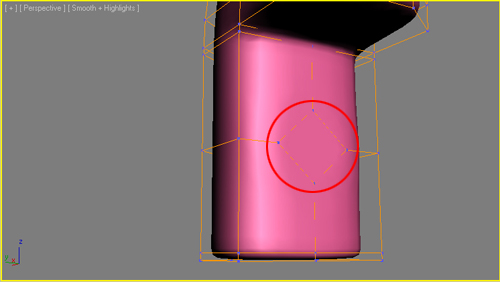
Selezioniamo il poligono che si è così formato, e applichiamo lo strumento Inset con una leggera estrusione planare (figura 26):
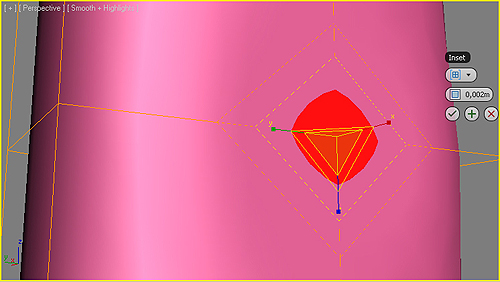
Estrudiamo il poligono verso l'interno per creare un buco sulla superficie della mesh (figura 27):
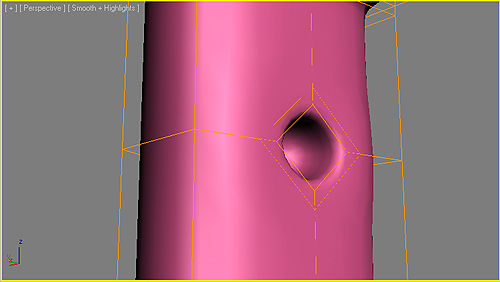
Ripetiamo gli ultimi passaggi per creare un buco anche dall'altro capo della mesh (figura 28):
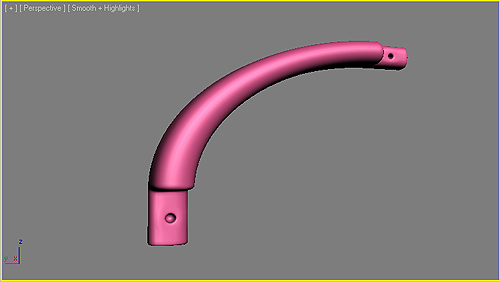
Ora possiamo clonare il bracciolo della poltrona con lo strumento Mirror, che ne farà una esatta copia speculare sull'asse X (figura 29):
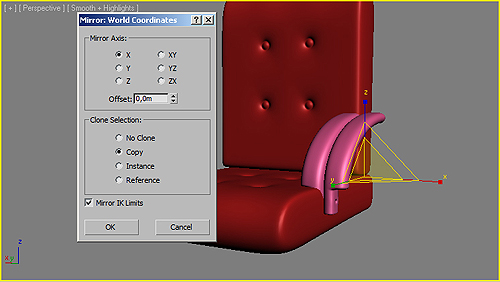
Utilizzando lo strumento Move, spostiamo il secondo bracciolo in posizione (figura 30):

Per costruire la parte inferiore della poltrona, partiamo da un nuovo cilindro come quello mostrato nella seguente immagine:
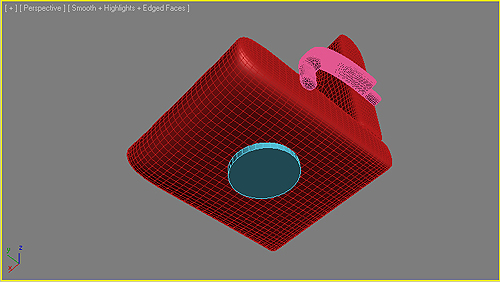
Dopo aver convertito il nuovo cilindro in Editable Poly, applichiamo un nuovo taglio sulla superficie laterale della mesh (figura 32):
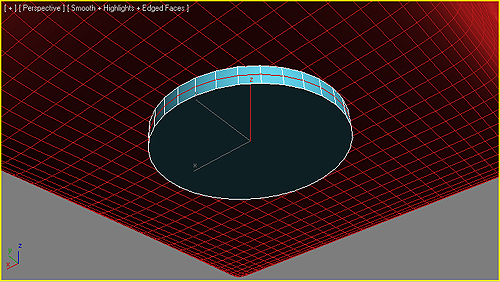
Estrudiamo leggermente i poligoni selezionati (evidenziati in rosso nella seguente immagine):
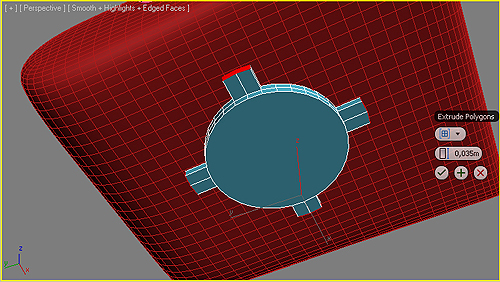
Creiamo una nuova primitiva di tipo sfera (Sphere), impostando in partenza i parametri di creazione: settiamo il valore di Hemisphere a 0,5, abilitiamo l'opzione Base to Pivot e assicuriamoci che AutoGrid sia attivato. In questo modo, la nuova semi-sfera verrà creata automaticamente sulla superficie della mesh sottostante (figura 34):
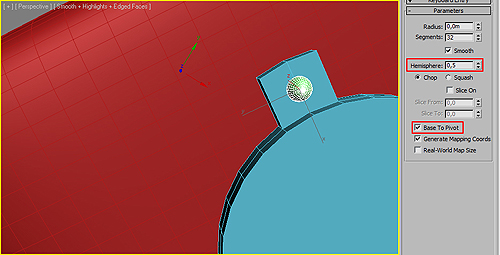
Duplichiamo e spostiamo la sfera, in modo da ricoprire tutte le aree necessarie (figura 35):
